È necessario uno strumento per tagliare e tagliare rapidamente senza perditefile video o audio su Linux? Dai un'occhiata a LosslessCut. È uno strumento di taglio video / audio basato su elettroni in grado di gestire tutti i filmati o file audio senza perdita che puoi lanciarci. Ecco come installare LosslessCut su Linux.
Nota: LosslessCut funziona anche su Mac e Windows. Per ulteriori informazioni su tali versioni dell'applicazione, fare clic su questo collegamento qui.
Installa LosslessCut stabile
LosslessCut non è un programma tradizionale e illo sviluppatore non ha rilasciato pacchetti DEB o RPM, o persino un'AppImage che gli utenti possano usare. Poiché non ci sono pacchetti Linux da scaricare, per eseguire l'app dobbiamo lavorare con il file binario generico nella pagina GitHub del progetto.
Per mettere le mani sull'ultima versione binaria di Linux per LosslessCut, aprire una finestra del terminale premendo Ctrl + Alt + T o Ctrl + Maiusc + T sulla tastiera. Quindi, utilizzare il wget comando di download per prendere l'archivio di rilascio direttamente da Internet.
Nota: LosslessCut non supporta 32 bit. Se hai bisogno di 32 bit, prova invece a provare a compilare il programma dal sorgente.
cd ~/Downloads && wget https://github.com/mifi/lossless-cut/releases/download/v2.4.0/LosslessCut-linux-x64.zip
Dopo il wget Il comando termina il processo di download dell'archivio binario LosslessCut Linux, è necessario installare il file Unzip strumento sul computer in modo da poter estrarre il contenuto del file. Installare Unzip, seguire le istruzioni della riga di comando seguenti che corrispondono al sistema operativo in uso.
Ubuntu
Su Ubuntu, Unzip può essere installato rapidamente con adatto comando.
sudo apt install unzip
Debian
Quelli su Debian Linux possono facilmente impostare Unzip con il Apt-get comando.
sudo apt-get install unzip
Arch Linux
Gli utenti di Arch Linux possono mettere le mani sullo strumento Unzip con Pacman comando.
sudo pacman -S unzip
Fedora
Usi Fedora Linux? Installa l'applicazione Unzip con Dnf comando.
sudo dnf install unzip
OpenSUSE
Su OpenSUSE Linux, l'app Unzip è installabile con zypper comando.
sudo zypper install unzip
Con l'applicazione Unzip impostata sul tuo PC Linux, il file di archivio LosslessCut può essere estratto completamente con i comandi seguenti.
Innanzitutto, spostati nella directory "Download" utilizzando il CD comando.
cd ~/Downloads/
Estrarre l'archivio Zip con Unzip.
unzip LosslessCut-linux-x64.zip
Imposta il binario LosslessCut
LosslessCut può essere eseguito direttamente dalla cartellaestratto con lo strumento Unzip. Detto questo, eseguire il programma in questo modo è incredibilmente scomodo e l'ultima cosa che chiunque vorrebbe fare prima di modificare alcuni video clip. Quindi, in questa sezione, vedremo come impostare LosslessCut sul tuo PC Linux, completo di un collegamento sul desktop.

Per iniziare, la cartella LosslessCut in "Download" deve essere inserita nella directory "opt". Per fare ciò, iniziare spostando la sessione del terminale per l'utente root utilizzando sudo -s.
Nota: non usare su! Il sudo -s Il comando ti manterrà in "Download" ed è più adatto a questa operazione.
sudo -s
Ora che la finestra del terminale ha accesso a root, usa il mv comando e posizionare la directory "LosslessCut" in "opt."
mv LosslessCut-linux-x64/ /opt/LosslessCut/
Con il file in atto, utilizzare il toccare comando per creare un nuovo file di collegamento per LosslessCut in “/ usr / share / applicazioni /.”
touch /usr/share/applications/losslesscut.desktop
Usando il wget strumento di download, prendi il seguente file PNG da utilizzare come icona per il collegamento sul desktop.
wget https://www.pngrepo.com/download/51032/video-editing.png -O icon.png
Posizionare il file "icon.png" appena scaricato nella directory "/ opt / resources /" utilizzando il mv comando.
mv icon.png /opt/LosslessCut/resources/
Apri il file “losslesscut.desktop” nell'editor di testo Nano con il comando seguente.
nano -w /usr/share/applications/losslesscut.desktop
Incolla il seguente codice nell'editor di testo Nano. Per incollare, premere Ctrl + Maiusc + V.
[Desktop Entry]
Name=LosslessCut
GenericName=Video Editor
Comment=LosslessCut video editor.
Type=Application
Exec=/opt/LosslessCut/LosslessCut
Icon=/opt/LosslessCut/resources/icon.png
Categories=AudioVideo;AudioVideoEditing;
Dopo aver incollato il codice nell'editor di testo Nano, salvare le modifiche premendo il tasto Ctrl + O combinazione di tasti. Quindi, chiudere l'editor di testo Nano premendo Ctrl + X. Una volta usciti da Nano, utilizzare il chmod comando per impostare le autorizzazioni del nuovo file di collegamento sul desktop.
chmod +x /usr/share/applications/losslesscut.desktop
Ora che le nuove autorizzazioni del file di collegamento sul desktop LosslessCut sono state aggiornate ed è eseguibile, potrai eseguire l'app facendo clic su di essa nella sezione "Multimedia".
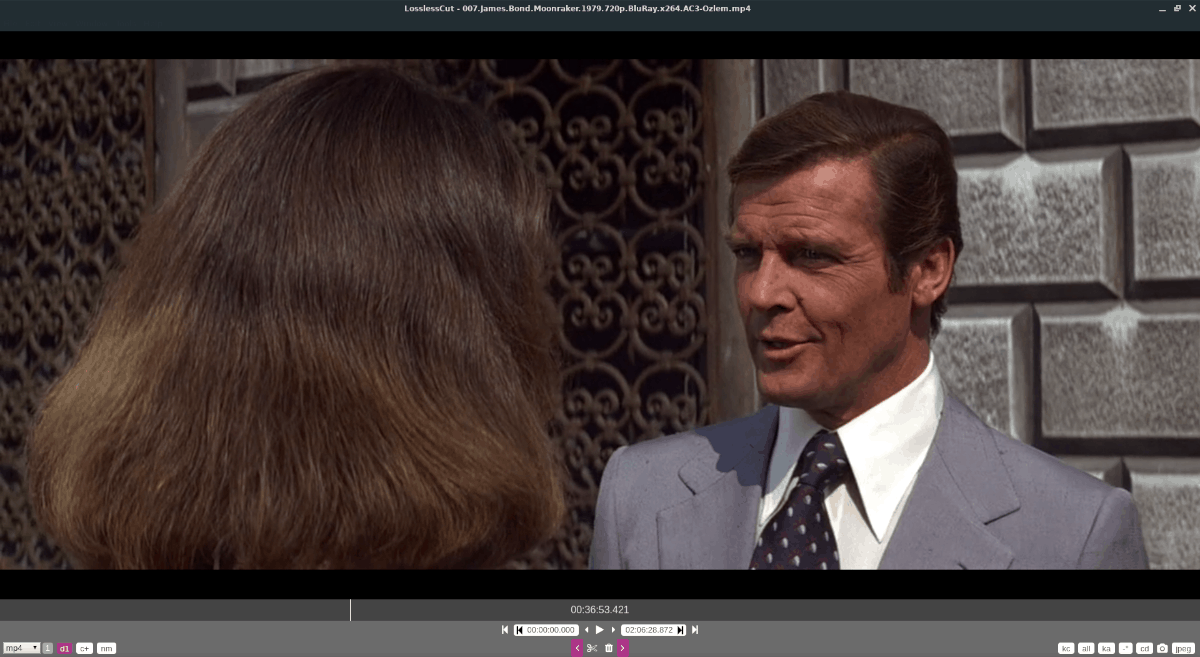
Codice sorgente
Il codice sorgente per LosslessCut è disponibile suGitHub se preferisci scaricarlo e creare l'app tu stesso, piuttosto che utilizzare il binario generico di Linux trattato in questo articolo. Per ulteriori informazioni su come compilare LosslessCut dai sorgenti su Linux, fare clic qui.













Commenti